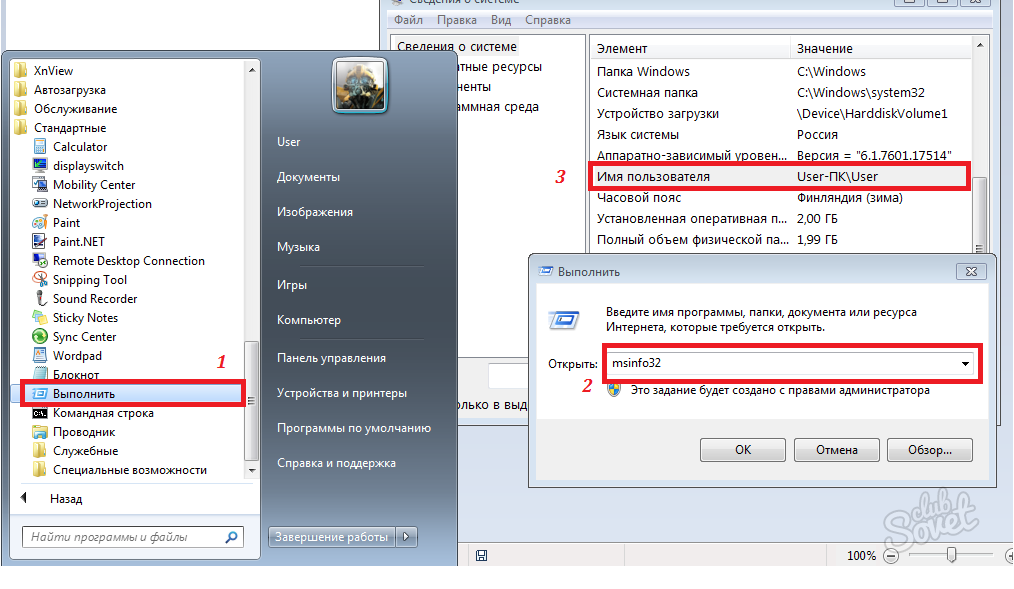Nazwa komputera określa, w jaki sposób zostanie wywołany w sieci, ułatwia zapamiętywność i wyszukaj żądaną maszynę. W tym artykule porozmawiamy o tym, jak go nauczyć lub zmienić. Możesz to zrobić na różne sposoby, wybierz ten, który go spodoba.
Możesz określić nazwę komputera za pomocą specjalnego polecenia. Aby to zrobić, idziemy do "start", znajdziemy przedmiot do "wykonywania" (również za pomocą Win + R Wobbing) lub zadzwoń do wiersza poleceń. Wchodzą w nich "MSInfo32" i potwierdzamy wykonanie Enter. W wyświetlonym oknie znajdujemy nazwę komputera, jak pokazano na zrzucie ekranu. Podobna funkcja wykonaj "nazwę hosta" lub "Ipconfig / All" w konsoli. Inny sposób: Kliknij prawym przyciskiem myszy ikonę Mój komputer, wybierz "Właściwości" w menu kontekstowym. Te same działania przy użyciu klawiszy - "Win + Pause". Okno "System" otwiera panel sterowania, w którym możemy zobaczyć nazwę komputera i grupy roboczej, ale także go zmienić. Aby to zrobić, kliknij ikonę, aby "zmienić parametry" po prawej stronie. W wyświetlonym oknie klikamy, aby ponownie zmienić. Następnie wprowadź żądaną nazwę urządzenia i potwierdź przycisk "OK". Okna pozostawiono do korzystania z tego celu tylko litery, cyfr i kreska, żadnych innych znaków specjalnych. Jeśli wybrana nazwa nie może zostać zastosowana, system pokaże ostrzeżenie.

Wszystkie ustawienia utworzone w ten sposób będą działać po ponownym uruchomieniu. W systemie Windows 7, 8, XP, sekwencja działań jest prawie taki sam i jest mało prawdopodobne, aby były włączone w następujących wersjach. Jeśli nadal masz jakieś pytania, zobacz proste, ale bardzo pouczające wideo o tym, jak zmienić nazwę komputera.